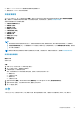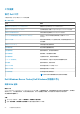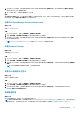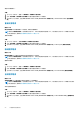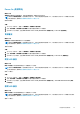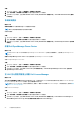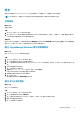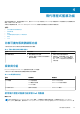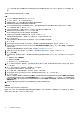Users Guide
檢查系統電源狀況:
步驟
1. 在 OpsMgr 主控台中,瀏覽 Dell 圖表檢視、狀態檢視或警示檢視。
2. 在任一圖表檢視、狀態檢視或警示檢視中的警示裡選取所需的 Dell 伺服器。
3. 在 Tasks (工作) 窗格中,選取 Dell Windows Server Tasks (Dell Windows 伺服器工作) > Check Power Status (檢查電源狀
態)。
重新啟動電源
關於此工作
動力循環系統工作能讓您關閉 Dell 伺服器,並再稍後重新開啟。
註: 若要啟用進階電源控制,在預設路徑安裝 BMU。如果沒有在預設路徑安裝 BMU,建立新的主控台工作。如需建立新主控台
工作的更多資訊,請參閱建立進階電源控制和 LED 識別工作。
重新啟動電源:
步驟
1. 在 OpsMgr 主控台中,瀏覽 圖表檢視、狀態檢視或警示檢視。
2. 在任一圖表檢視、狀態檢視或警示檢視中的警示裡選取所需的 Dell 伺服器。
3. 在 Tasks (工作) 窗格中,選取 Dell Windows Server Tasks (Dell Windows 伺服器工作) > Power Cycle (重新啟動電源)。
強制關閉電源
關於此工作
強制關閉電源工作可讓您不用關閉作業系統就能關閉 Dell 伺服器。
註: 若要啟用進階電源控制,在預設路徑安裝 BMU。如果沒有在預設路徑安裝 BMU,建立新的主控台工作。如需建立新主控台
工作的更多資訊,請參閱建立進階電源控制和 LED 識別工作。
關閉系統電源:
步驟
1. 在 OpsMgr 主控台中,瀏覽 Dell 圖表檢視、狀態檢視或警示檢視。
2. 在任一圖表檢視、狀態檢視或警示檢視中的警示裡選取所需的 Dell 伺服器。
3. 在 Tasks (工作) 窗格中,選取 Dell Windows Server Tasks (Dell Windows 伺服器工作) > Force Power Off (強制關閉電源)。
溫和關閉電源
關於此工作
溫和關閉電源工作可讓您關閉作業系統及關閉 Dell 伺服器電源。
註: 若要啟用進階電源控制,在預設路徑安裝 BMU。如果沒有在預設路徑安裝 BMU,建立新的主控台工作。如需建立新主控台
工作的更多資訊,請參閱建立進階電源控制和 LED 識別工作。
溫和地關閉系統電源:
步驟
1. 在 OpsMgr 主控台中,瀏覽 Dell 圖表檢視、狀態檢視或警示檢視。
2. 在任一圖表檢視、狀態檢視或警示檢視中的警示裡選取所需的 Dell 伺服器。
3. 在 Tasks (工作) 窗格中,選取 Dell Windows Server Tasks (Dell Windows 伺服器工作) > Power Off Gracefully (溫和關閉電
源)。
24 代理程式型監視功能